- Tác giả Jason Gerald [email protected].
- Public 2023-12-16 11:46.
- Sửa đổi lần cuối 2025-01-23 12:52.
Chế độ DFU (Device Firmware Update) là một chế độ thiết bị của Apple để kết nối với iTunes mà không cần tải hệ điều hành hoặc bộ nạp khởi động. Chế độ DFU cũng hoạt động để bẻ khóa, mở khóa các hạn chế của SIM, sửa điện thoại không phản hồi và nâng cấp / hạ cấp phần mềm cơ sở. Đây là cách đưa iPhone hoặc iTouch / iPod của bạn vào chế độ DFU.
Bươc chân
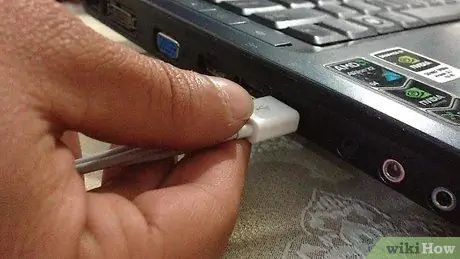
Bước 1. Kết nối thiết bị với máy Mac hoặc PC và chọn iPhone của bạn từ danh sách thiết bị trong iTunes
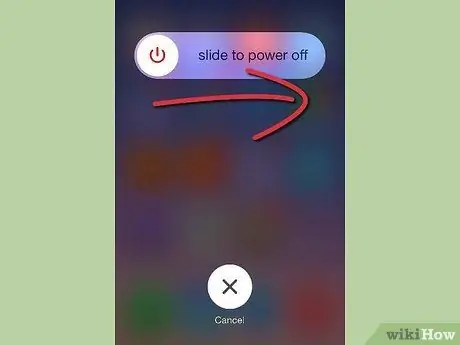
Bước 2. Tắt iPhone

Bước 3. Nhấn và giữ đồng thời nút Nguồn và nút Home trong 10 giây (chính xác là)
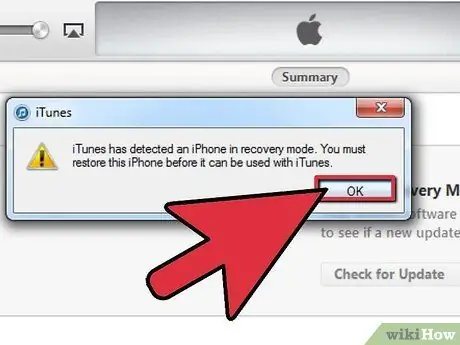
Bước 4. Thả nút Nguồn nhưng vẫn nhấn nút Home cho đến khi iTunes hiển thị thông báo cho bạn biết rằng iPhone được phát hiện ở chế độ khôi phục
Khi ở chế độ DFU, màn hình iPhone sẽ chuyển sang màu đen. Nếu bạn thấy biểu tượng hoặc logo Apple, điện thoại không ở chế độ DFU mà đang ở chế độ khôi phục

Bước 5. Để thoát khỏi chế độ DFU, hãy giữ thiết bị kết nối với iTunes và nhấn giữ đồng thời nút Nguồn và nút Home
Nhấn nút Nguồn để khởi động lại thiết bị.






